用了這麼久的steam,很多盒友應該只是作爲一個遊戲啓動器吧。今天給盒友們分享一下steam自帶的一些小功能,幫助大家更好的玩遊戲
1,錄屏&截屏
點擊左上角“設置”往下翻就能找到“遊戲錄製”,裏面功能也比較齊全。還能設置截圖的按鍵。
如果想要查看截圖與錄屏,可以點擊左上角“查看”,選擇“錄像及截圖”就可以啦。對着截圖右鍵還能直接複製或者查看存儲位置
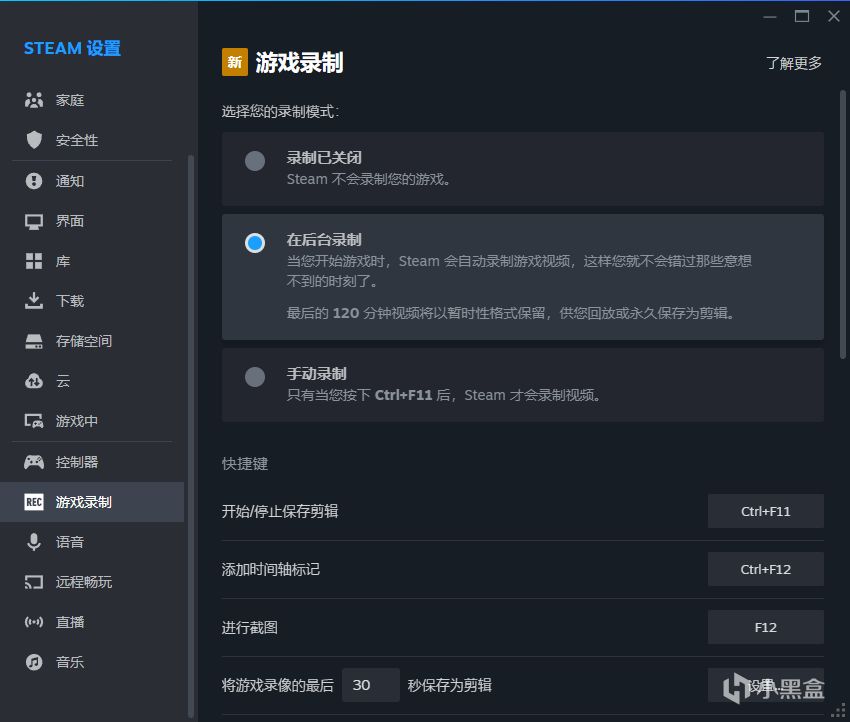
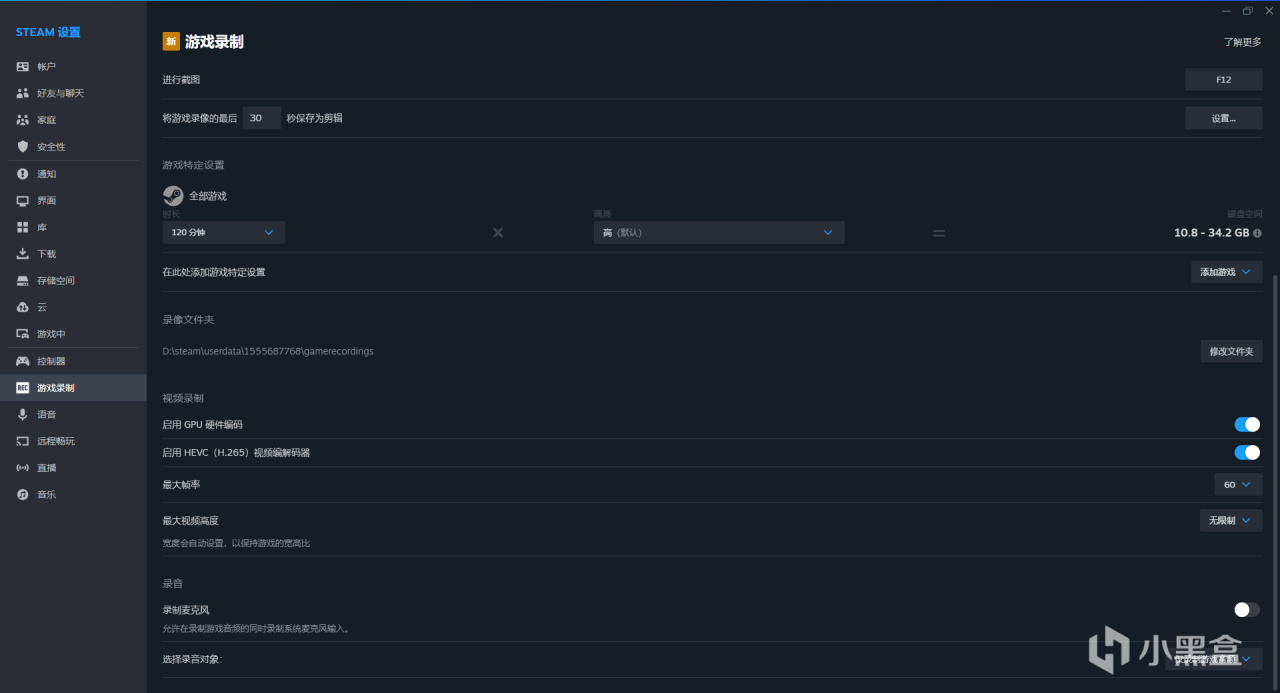
遊戲錄製自帶的設置選項
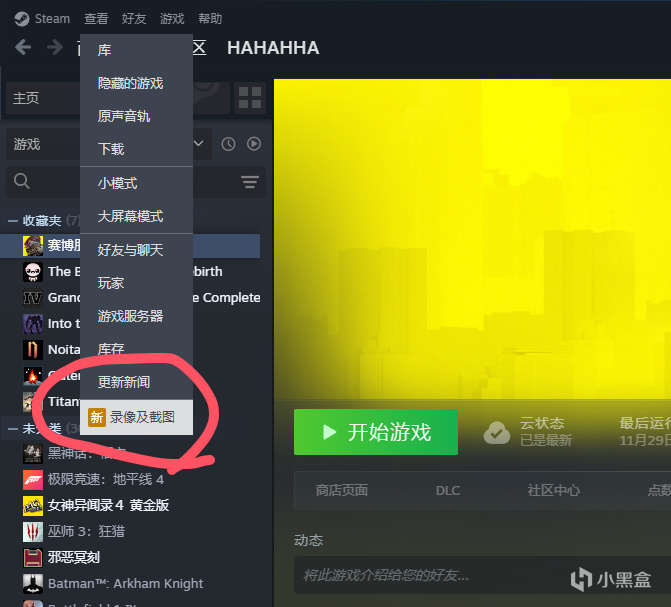
查看錄像與截圖
2,創建收藏夾
點擊圖中所示的小方塊,再點擊“創建新收藏”就能創建收藏夾了
其中還可以選擇“動態收藏”,遊戲會自動整理成自己設置的樣子
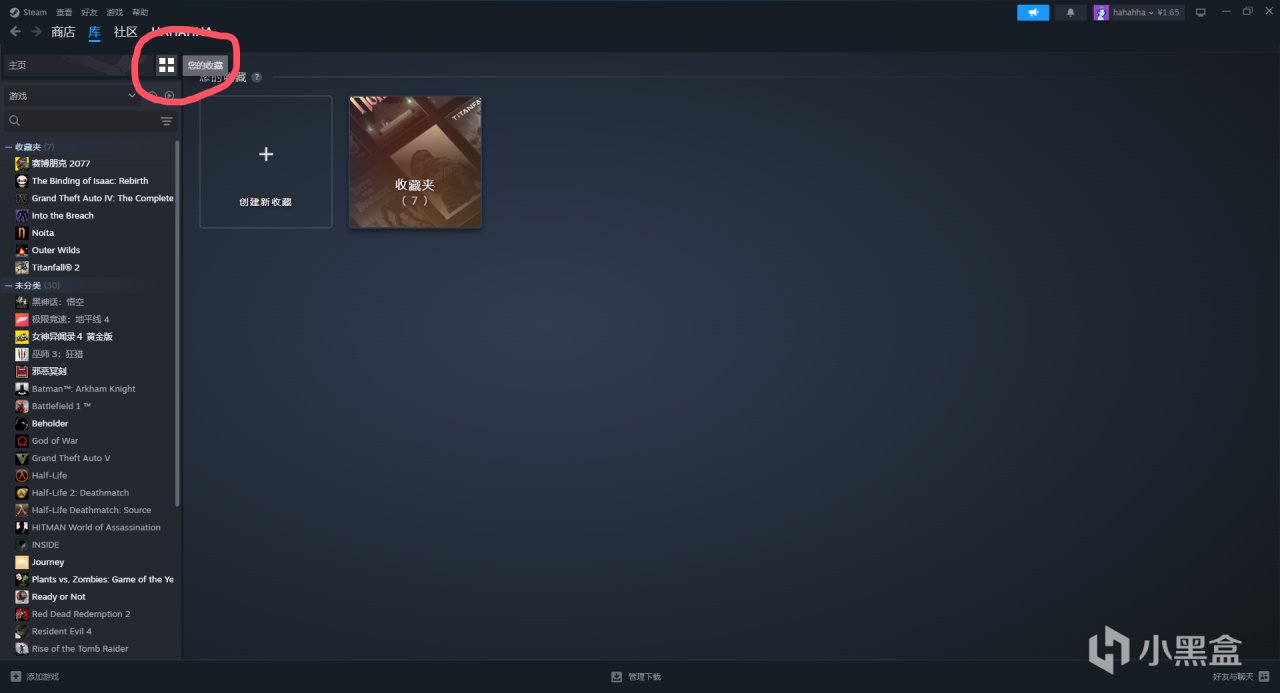
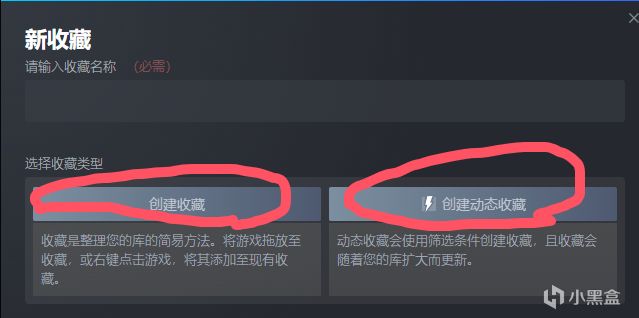
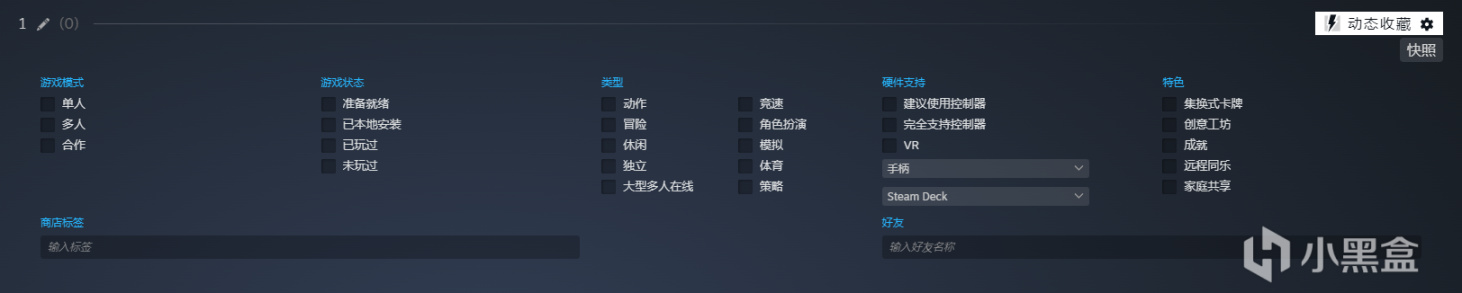
動態收藏的設置
3,Steam自帶的串流
下載Steam官方出版的“Steam link”軟件,就能串流玩Steam啦,不過此軟件只能在同一個局域網使用,所以使用範圍也就限制在了家或者宿舍之類的地方
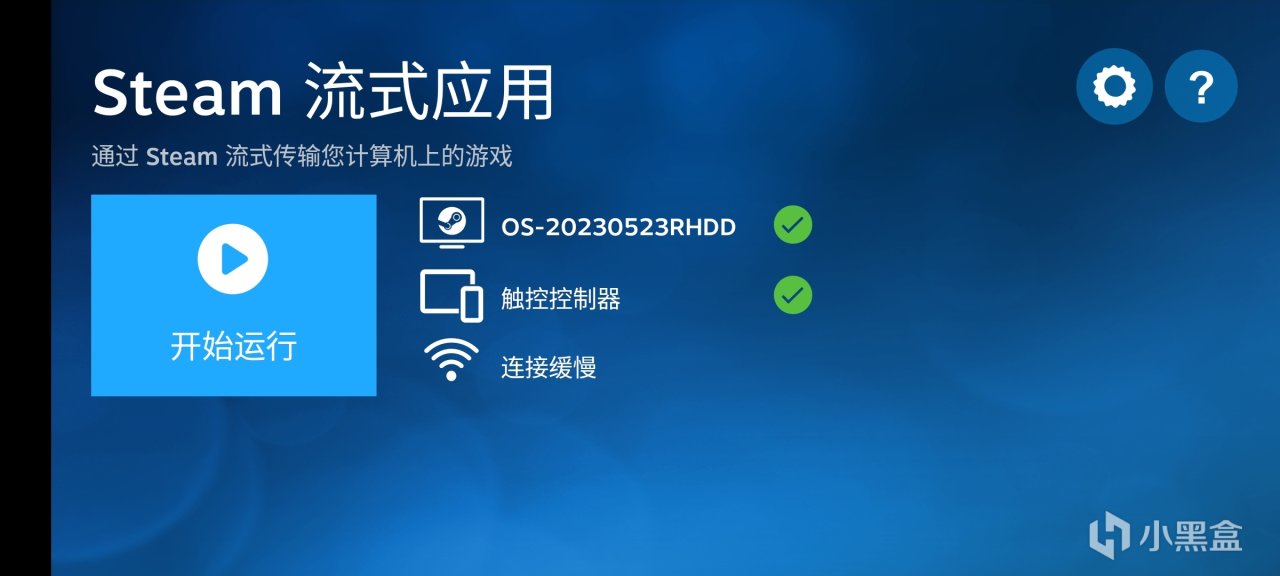
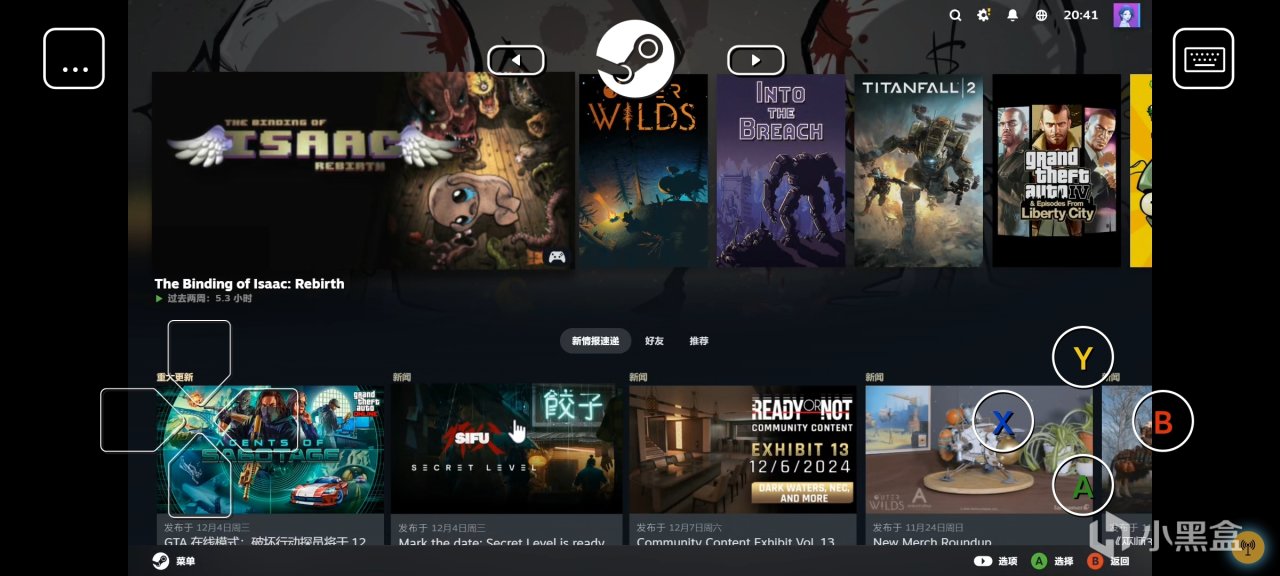
4,遠程下載遊戲
喜歡的遊戲開放下載了但是自己在上班或者上學怎麼辦?在電腦開着並登錄Steam的情況下,只需要打開Steam手機APP,在庫中點擊遊戲就能選擇“遠程下載”啦
溫馨提示:需要用加速器打開SteamAPP
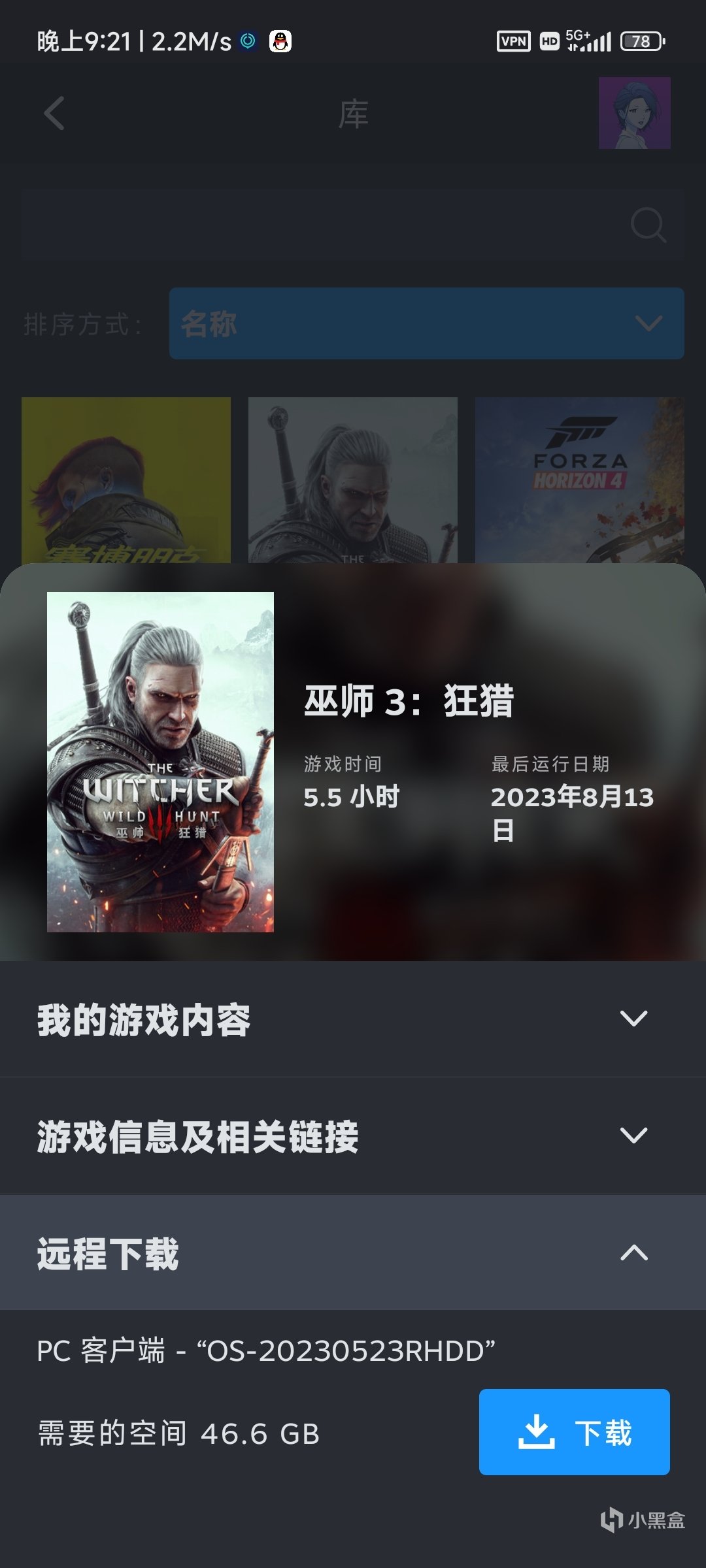
5,自定義遊戲背景
對準遊戲背景右鍵鼠標,就可以自定義背景、徽標和徽標位置
如果想要撤回自定義,只需要再次右鍵背景就可以清除啦
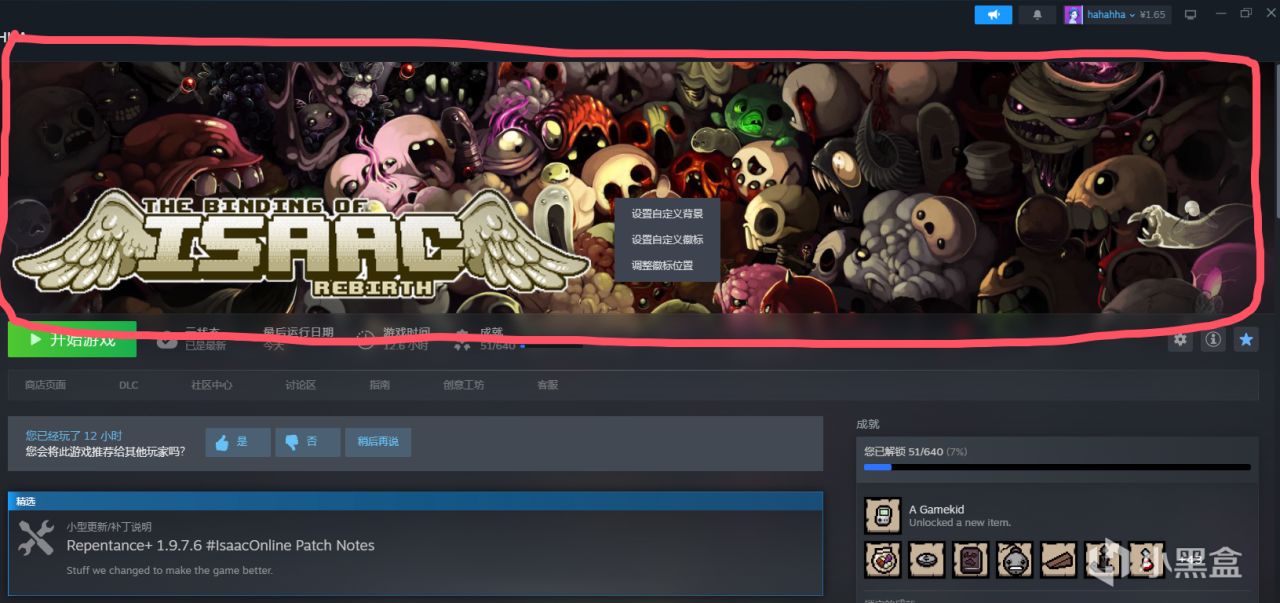
調整前
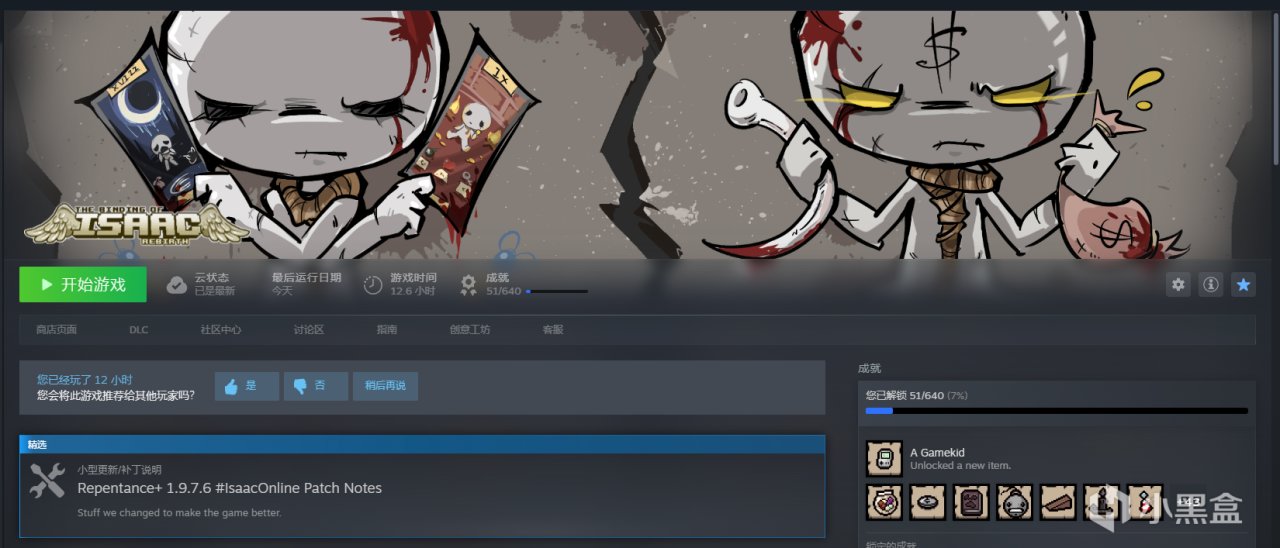
調整後
6,私密遊戲
各位盒友在玩一些紳士遊戲時肯定不想讓好友看到自己正在遊玩
這個時候我們只需要右鍵遊戲,點擊“管理”,就可以將遊戲設置爲私密,這樣好友就看不到你關於這款遊戲的任何信息(包括是否正在遊戲,是否擁有,和關於遊戲的動態等)
如果要取消私密只需要按照同樣的步驟操作就可以取消啦
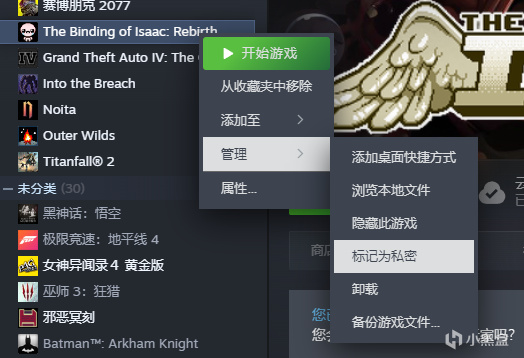
7,隱藏遊戲
steam家庭中有的好友一直在線玩自己喜歡的遊戲怎麼辦?最正確的辦法當然是溝通解決,但是如果有些盒友不敢說(還真在黑盒看到過幾個)那麼可以選擇將遊戲隱藏,這樣家庭庫裏面就不能玩這個遊戲了
如果自己想玩的話只需要點擊左上角的查看,就能找到被隱藏的遊戲
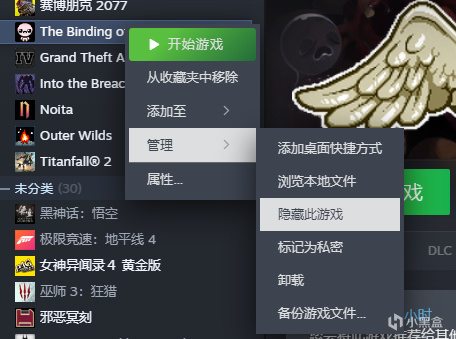
8,查看設備硬件信息
點擊steam左上角“幫助”中的“系統信息”,就能看到電腦所有硬件的信息,如果點擊“比較您的硬件”就可以看到steam玩家的硬件使用率
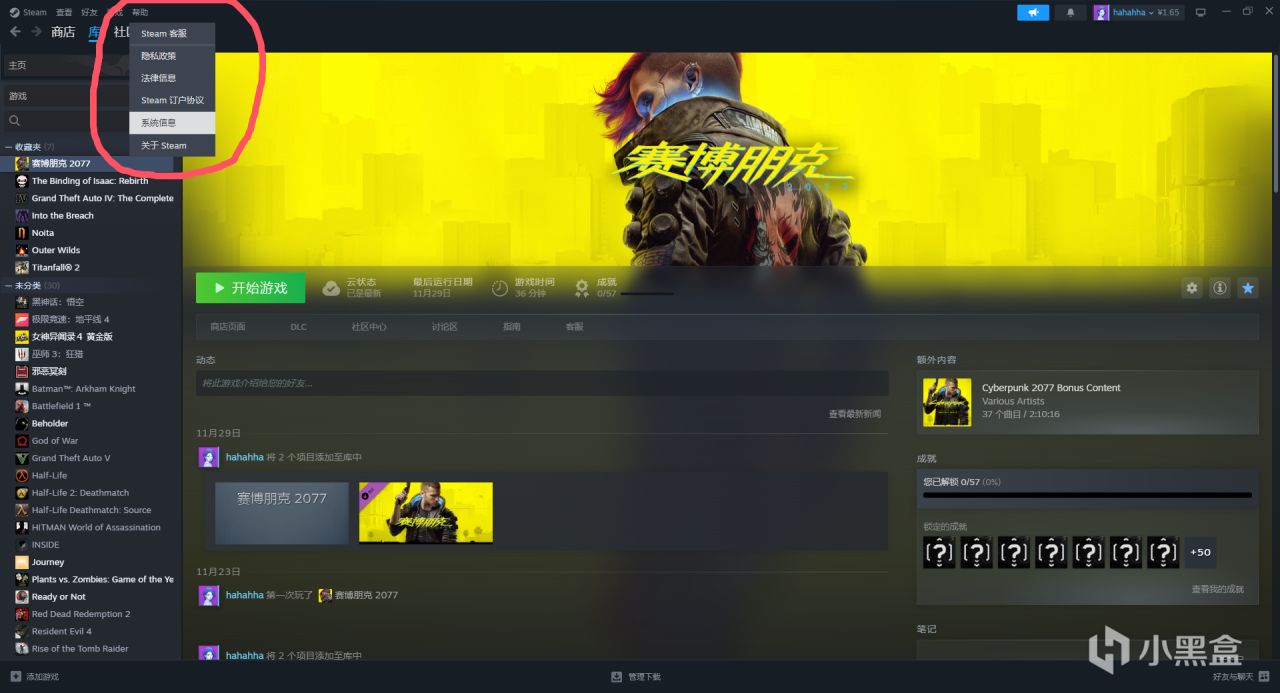
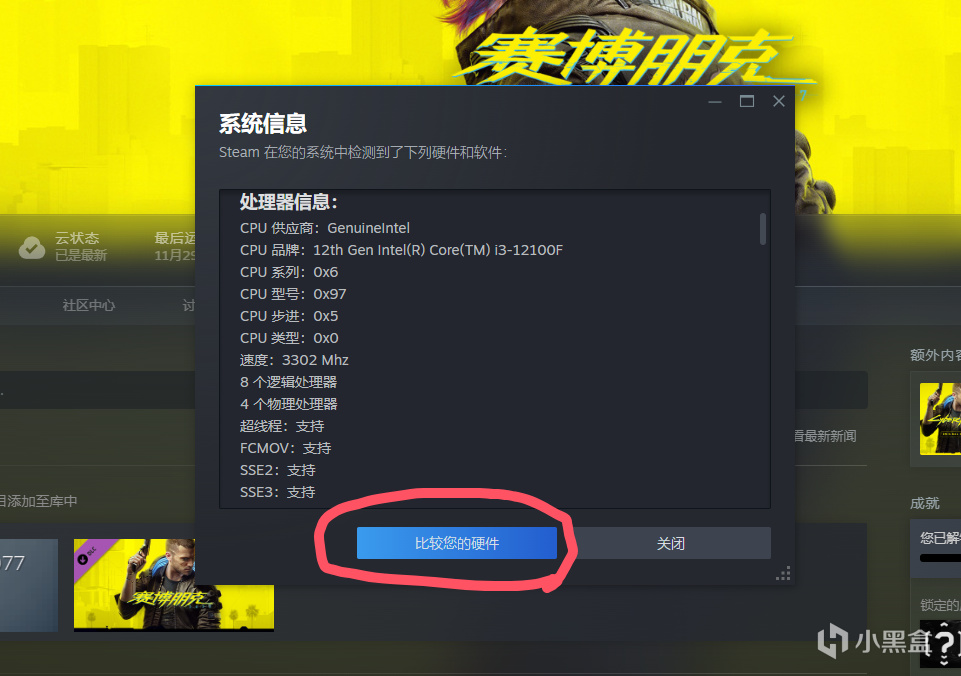
9,Steam設置手柄輸入
在一些遊戲裏面不能更改手柄鍵位或者不支持手柄,導致操作很難受,這個時候只需要右鍵遊戲,點擊“屬性”,點擊“控制器”,再啓動“Steam輸入”,再點擊“控制器配置器”,裏面就能設置手柄啦

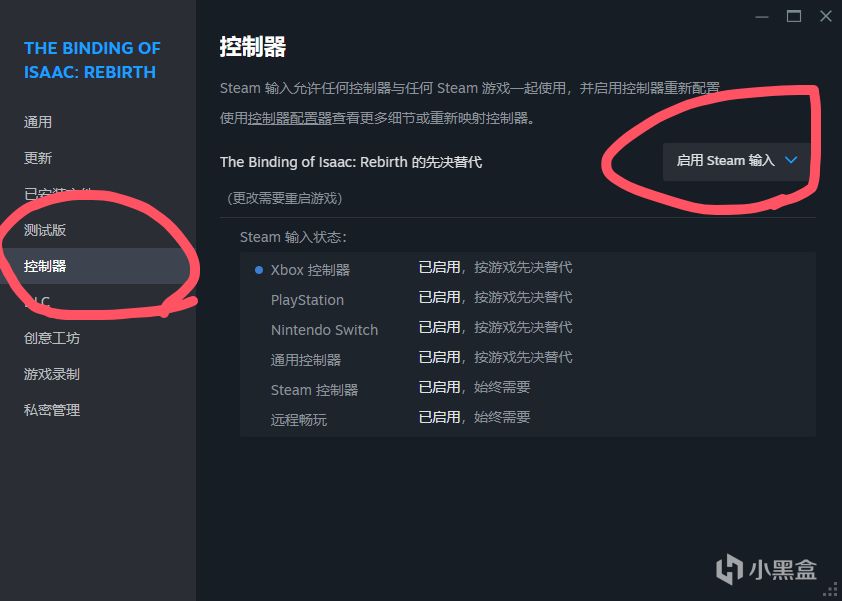
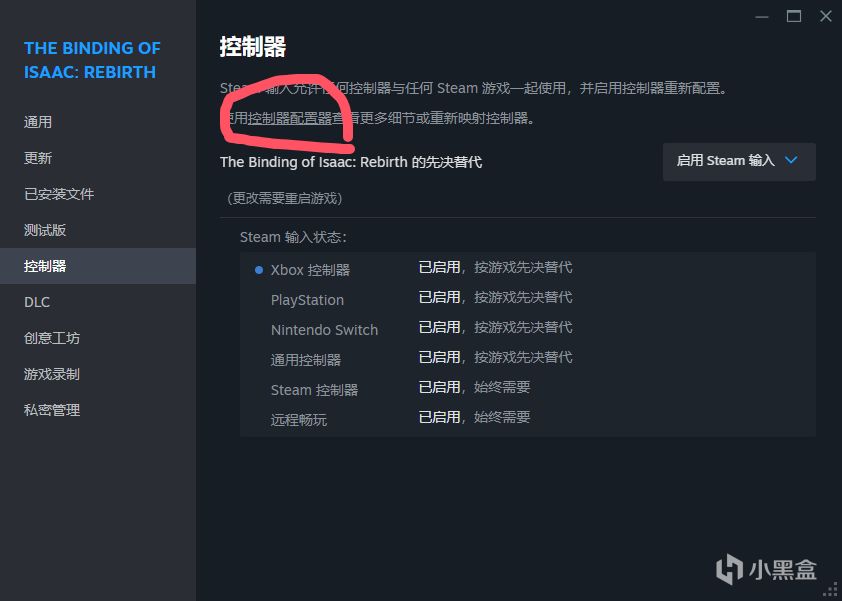
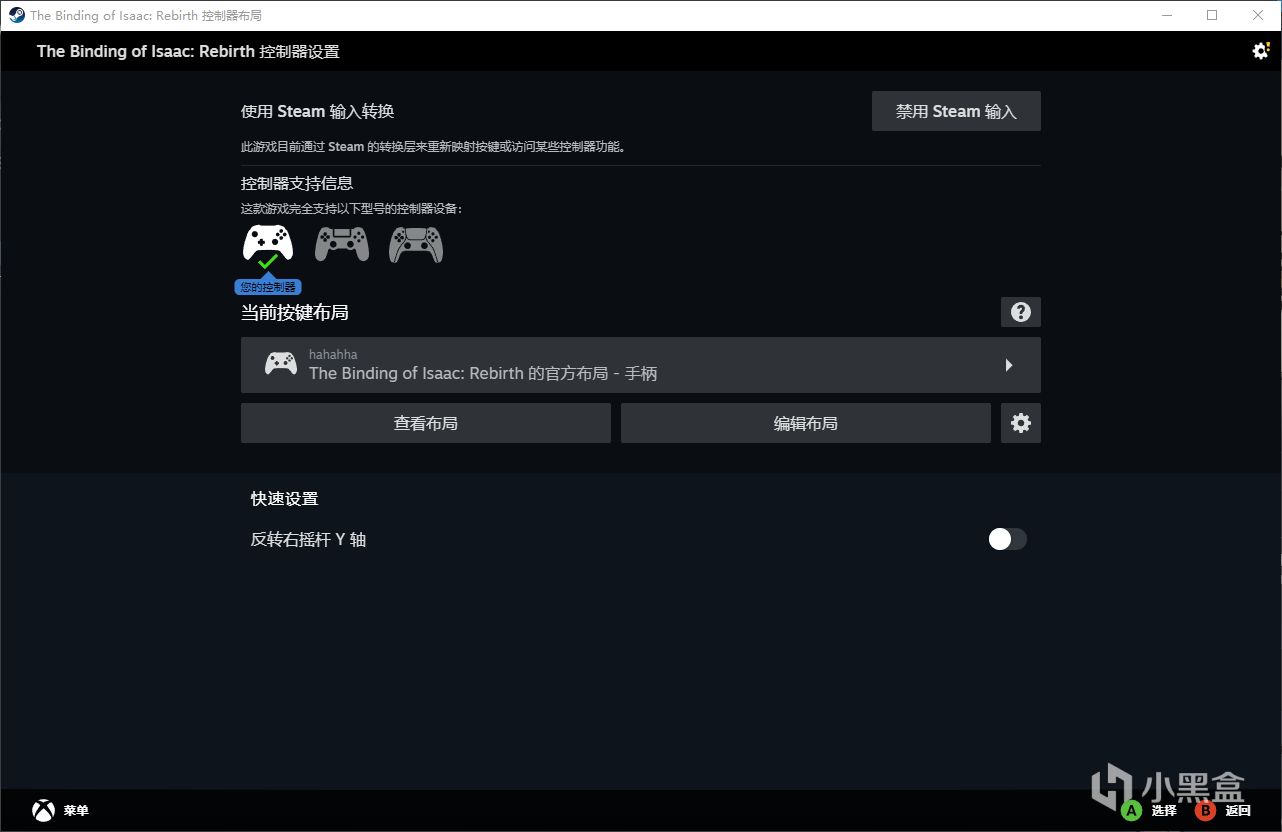
10,移動遊戲
點擊Steam設置中的“存儲空間”,選擇一個遊戲就可以移動至其他硬盤中
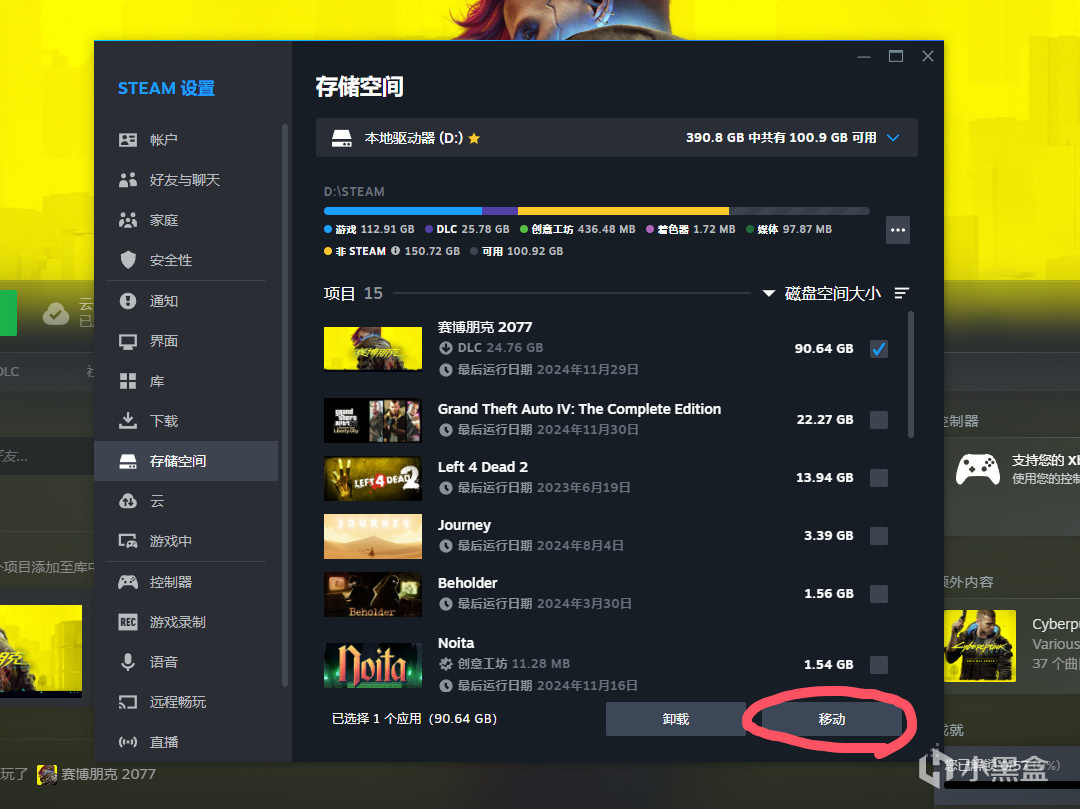
最後,如果幫助到了你,能給我點點贊電電牛牛嗎,拜託各位了

更多遊戲資訊請關註:電玩幫遊戲資訊專區
電玩幫圖文攻略 www.vgover.com


















